Планировщик задач windows 7, он же иными словами планировщик заданий windows, располагается в меню управления компьютера и служит одновременно как встроенная в систему напоминалка, и как планировщик будущих задач для последующего их выполнения.
Выполнение задач в планировщике может повторятся по расписанию и зависеть от некоторых условий, при которых задача либо будет выполняться либо не будет. Условие и частоту выполнения определенной задачи задает пользователь при ее планировании. Хорошо, теперь давайте подробно разберемся как все это делается.
Где найти планировщик заданий?
Как я уже писал, в меню управления компьютера. Для этого просто кликнете правой кнопкой мыши по иконке «Компьютер» на рабочем столе. Если на рабочем столе и вас такой иконки нет, откройте меню «Пуск» и кликнете правой кнопкой мышки по пункту «Компьютер».

How to Remove Programs You Can’t Uninstall in Windows 10
В открывшемся выпадающем меню кликаем по пункту «Управление».

А уже в открывшемся окне управления компьютером переходим в появившийся в левом меню «Планировщик заданий».
Активные задачи в планировщике заданий
В открывшемся после перехода планировщике заданий видим, что в нем уже есть какие-то активные задачи. Эти задачи туда были добавлены встроенными средствами windows и различными сторонними программами. Такими как Adobe и Google в моем случае.

Если хотите, можете отредактировать эти задачи либо вообще удалить их. Для этого достаточно произвести двойной клик мышкой по интересующей вас задаче.
Создание собственной задачи
Теперь давайте попробуем создать собственную задачу. Сделать это вы можете двумя способами. Либо кликнув по пункту «Создать простую задачу», либо кликнув по пункту «Создать задачу». Все эти пункты располагаются в правом меню под названием «Действия», показано на картинке выше.
Различия между простой и обычной задачей заключаются в отсутствии у первой возможности настройки дополнительных параметров и условий, при которой задача будет или не будет выполнятся. Настройка дополнительных параметров и условий используется редко, поэтому в планировщике задач предусмотрено 2 опции.
Я же буду рассматривать создание новой задачи в планировщике задач на основе обычной, чтобы наиболее полно раскрыть вам эту тему. Не бойтесь! После того как вы освоите создание обычной задачи, создание простой задачи у вас много вопросов не вызовет. По этой причине процесс создания простой задачи я опущу.
Итак, кликаем по пункту «Создать задачу» и попадаем в окно «Создание задачи». Начнем рассматривать возможности этого окна со вкладки «Общие».

В поле «Имя» вписываем название новой задачи, в поле «Описание», описание для новой задачи. Затем определяем от имени какого пользователя будет выполнятся задача и будет-ли она выполнятся для всех пользователей (даже для гостевых) или только для конкретно указанных.
Проставляем флажок напротив поля «Выполнить с наивысшими правами», если будущей задаче для выполнения необходимы права администратора. А в ОС windows 7/8 это практически всегда так. Там даже файл на диск С скопировать нельзя без прав администратора, поэтому искренне вам советую этот флажок проставлять.
Также можете проставить флажок напротив поля «Скрытая задача». Это нужно в том случае, если вы не хотите, чтобы ваша задача не отображалась в списке активных задач.
Ну и, само-собой разумеется, напротив поля «Настроить для» выбираете из раскрывающегося списка вашу систему. В моем случае это windows 8.1 c настроенным от windows 7 интерфейсом. Не удивляйтесь. В одной из будущих статей я обязательно вам распишу, как я все это настроил.
Вкладка «Триггеры» отвечает за настройку условий запуска задачи. Т.е в данной вкладке мы определяем при каком условии наша задача должна запускаться.
Чтобы добавить новое условие для запуска задачи, необходимо в левом нижем углу вкладки «Триггеры» нажать на кнопку «Создать»

В результате попадем вот в такое окно создания нового триггера (условия запуска задачи). Как видим из верхнего выпадающего списка условий для запуска новой задачи может быть великое множество. И все они имеют свои дополнительные, но интуитивно понятные, настройки. Так что пугаться не стоит.
Большинство из условий запуска думаю вам понятны, но некоторые я все же поясню:
При событии
Это когда в одном из журналов событий windows происходит запись о каком-то только что произошедшем событии. Планировщик задач на эту запись реагирует и выполняет каую-то заранее определенную задачу.
Журналы событий windows также находятся во вкладке управление, прямо под планировщиком заданий windows. Можете открыть один из таких журналов и посмотреть какое-нибудь событие.

Увидите, что каждое событие имеет свой источник и код. Именно на источник и на код события можно настроить запуска какой-нибудь задачи в планировщике заданий.
При создании и изменении задачи
Под этим имеется ввиду текущая задача, которую вы сейчас создаете. Как только вы ее создадите, выполнится какое-нибудь действие. Или если вы вдруг решите эту задачу со временем изменить, тоже выполнится какое-нибудь действие.
При подключении или отключении от пользовательского сеанса
Это когда вы с помощью встроенных средств windows 7/8 устанавливаете удаленное подключение к другому компьютеру под управлением windows 7/8. Задача будет выполнятся на компьютере, к которому вы подключились. (если на нем прописана задача что-то делать при подключении.)
Примерно также это работает и на локальном компьютере. Т.е когда вы зашли на компьютер под одним пользователем, а потом еще вошли и под другим, выполниться какое-нибудь событие, если вы его заранее определили.
При блокировании/разблокировании рабочей станции
Это когда вы в меню завершения работы, выбираете пункт «Блокировка».

Соответственно при блокировке компьютера можно выполнить одну задачу, а при разблокировке другую. Тут уже зависит от вашей фантазии.
Эта вкладка отвечает уже за само действие, которое будет выполнятся, когда сработает заданное нами в триггере условие. Как и в окне «Триггер», во вкладке «Действие» в первую очередь новое действие надо добавить с помощью кнопки «Создать» в левом нижнем углу.

Возможных действий, как видите, всего 3, поэтому попробую вам на примерах показать как они настраиваются.
Запуск программы
Здесь нам достаточно указать путь до исполняемого файла приложения, которое мы хотим запустить

Можете еще указать рабочую папку (путь до папки в которой лежит исполняемый файл) и аргументы для запускаемого приложения, если вы хотите чтобы приложение запустилось в определенном режиме.
Предупреждаю, что аргументы для каждого приложения свои, но есть среди них и общие. Можете помучать поисковик, если интересно.
Отправление сообщений электронной почты
Как понятно из названия, нужно для отправки письма с одного почтового ящика на другой. Например прописали вы, чтобы система отправляла вам из офиса письмо на домашний ПК если 1С бухгалтерия вылетит с ошибкой. Вот вам пример:

Вывести сообщение
Тут все вообще элементарно. Заполняете заголовок окошка, текст сообщения и сохраняете.

Эта вкладка нужна для проверки дополнительных условий. Если они будут выполнены, задача запустится. Если дополнительные условия выполнены не будут, задача не запустится.

С помощью этой вкладки мы можем определить как наша задача будет реагировать на простой компьютера, его подключение к источнику питания и типу сети. Вообщем здесь ничего сложного нет, сами все поймете.
Эта вкладка нам нужна для настройки дополнительных параметров выполнения наших задач. Она позволяет определить, что нужно делать, если наша задача вдруг не сработала в нужный момент, как часто стоит ее повторять, стоит ли ждать завершения прошлой задачи перед созданием новой и прочие подобные вещи.

Тут думаю сами разберетесь, исходя из своих интересов, что и как вам нужно выставлять. Все как всегда просто и понятно.
После того, как все нужные вкладки в планировщике задач заполните, смело сохраняйте новую задачу и проверяйте ее работоспособность. Именно проверяйте для того, чтобы быть уверенными, что в нужный момент все сработает как надо. А мне на сем позвольте откланяться и пожелать вам удачи. Ваш,
П.К.
Источник: pdproject.net
Программа задачи windows 7
С помощью улучшенного Планировщика заданий Windows 7 можно запланировать запуск любой программы в определенное время с определенными условиями. Также можно запланировать отправку электронной почты и даже вывод на экран определенного сообщения.
Чтобы запустить Планировщик заданий, откройте меню Пуск, в поисковую строку введите планировщик и нажмите Ввод (в нерусифицированной Windows 7 вместо слова планировщик введите taskschd.msc).
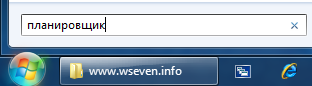
Также можно открыть Панель управления (расширенный вид) -> Администрирование -> Планировщик заданий.
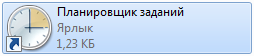
В расположенном справа меню Действия нажмите Создать задачу (или Создать простую задачу).
В окне Создание задачи введите название новой задачи и ее описание. Если нужно запускать программу с повышенными правами администратора, то активируйте функцию Выполнить с наивысшими правами.
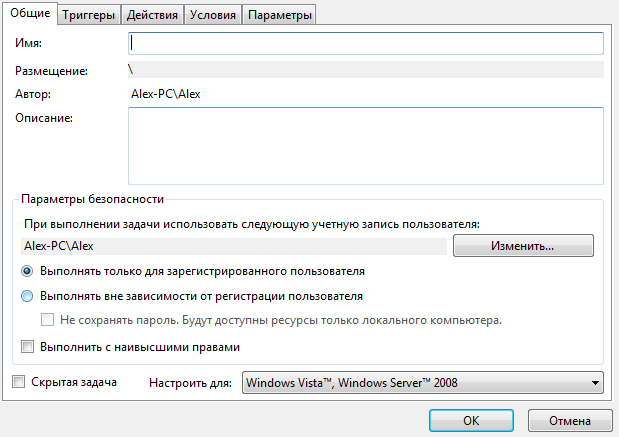
Переключитесь на вкладку Триггеры, нажмите кнопку Создать и назначьте дату, время и частоту выполнения задачи. Чтобы установить дату, когда выполнение задачи по расписанию будет прекращено, активируйте функцию Срок действия и укажите дату и время.
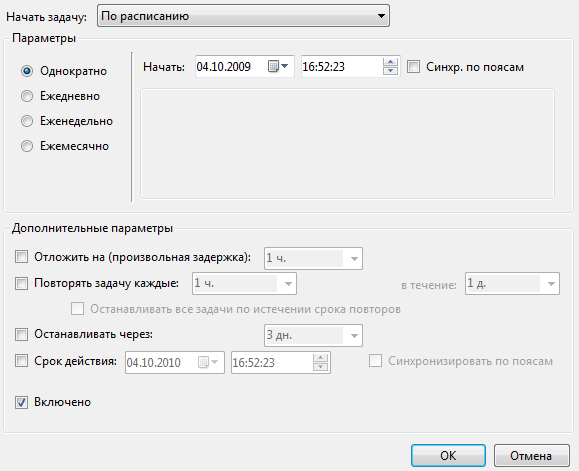
Перейдите на вкладку Действия и нажмите кнопку Создать.
Чтобы запланировать выполнение программы по указанному расписанию, в раскрывающемся списке Действие выберите Запуск программы и с помощью кнопки Обзор укажите местоположение исполняемого файла.
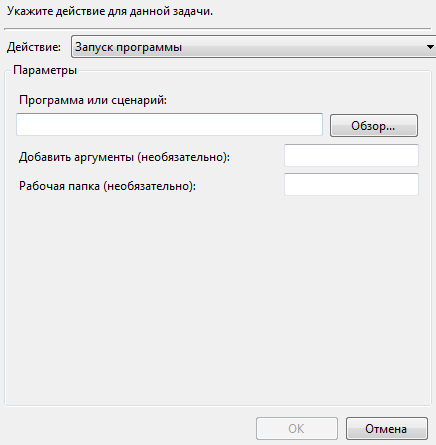
Чтобы запланировать отправку электронной почты по расписанию, в раскрывающемся списке Действие выберите Отправка электронной почты и заполните стандартные поля: От (ваши имя и адрес электронной почты), Кому (имя и адрес получателя письма), Тема (заголовок письма) и Текст (текст сообщения). Если нужно прикрепить файлы к отправляемому сообщению, с помощью кнопки Обзор укажите местоположение файла, который хотите прикрепить. В поле Сервер smtp укажите smtp-сервер поставщика своей электронной почты (например, smtp.mail.ru) и нажмите OK.
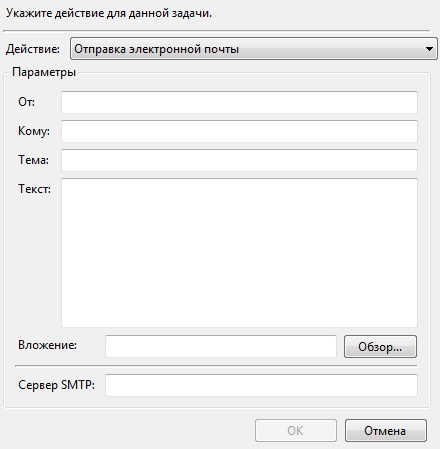
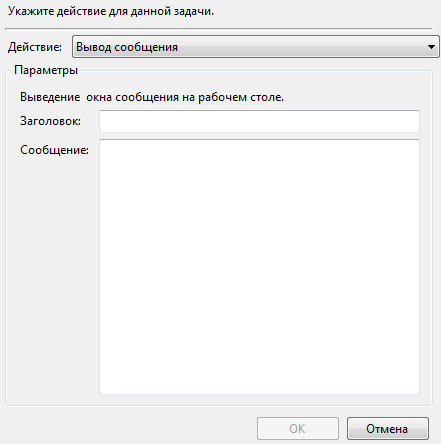
Очень удобная вещь, когда нужно напомнить себе о том, что через 5 минут наступит Новый год, что пора покормить кошку, выключить суп или зайти на сайт Windows 7 – Впечатления и факты. Выглядеть такое сообщение будет примерно так:
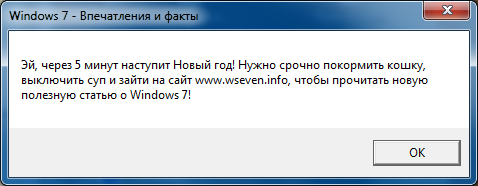
Перейдите на вкладку Условия и укажите условия выполнения задачи.
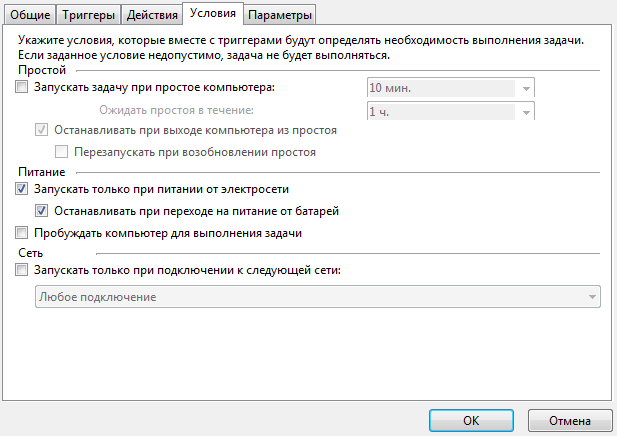
Также можно задать дополнительные параметры выполнения задачи на вкладке Параметры.
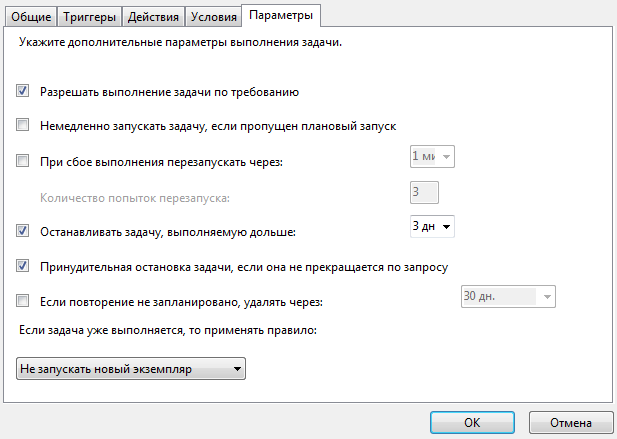
После завершения всех этих действий, нажмите OK, чтобы создать задачу.
Чтобы изменить созданное задание, откройте Планировщик заданий, выделите задачу в списке, в правом меню Действия выберите Свойства, отредактируйте нужные параметры и нажмите OK.
Чтобы удалить запланированное задание, откройте Планировщик заданий, выделите задачу в списке, в правом меню Действия выберите Удалить и подтвердите свои намерения.
Примечание. Чтобы Планировщик заданий функционировал, служба планировщика заданий должна автоматически запускаться вместе с Windows 7. Откройте Панель управления (расширенный вид) -> Администрирование -> Службы. В списке служб найдите Планировщик заданий, дважды щелкните по ней, на вкладке Общие установите тип запуска Авто и нажмите OK.
Источник: wseven.info
Как запустить «Диспетчер задач» в Windows 7

Системная служба «Диспетчер задач» отображает данные о функционирующих процессах, службах, быстродействии. Специальная компьютерная программа наглядно показывает количество задействованных ресурсов ЦП, оперативной памяти, места на жестком диске, скорость трафика в Мбит/с. Также позволяет завершить программу, которая зависла.
Способы запуска «Диспетчера задач»
Разработчики ОС предусмотрели несколько вариантов запуска системной службы. Методы работают вне зависимости на какое устройство установлена операционная система — на ноутбук или стационарный компьютер. Применяются горячие клавиши или вспомогательные функции.
Горячие клавиши
Открыть «Диспетчер задач» на Windows 7 можно посредством использования определенной комбинации клавиш. Чтобы запустить компьютерную программу, необходимо нажать сочетание Ctrl + Shift + Esc .

Обратите внимание! Это наиболее простой метод активировать системную службу, который рекомендуется использовать неопытным пользователям.
«Панель задач»
Быстрый вызов утилиты можно осуществить при помощи « Панели задач ». Потребуется сместить курсор вниз (если элемент интерфейса закреплен в нижней части), нажать на ПКМ и кликнуть по соответствующей опции. Спустя короткий промежуток времени откроется встроенное средство управления.
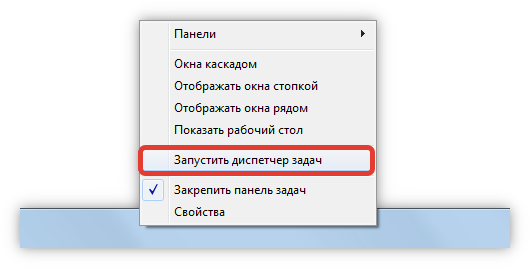
Меню «Пуск»
Запускать встроенное средство Windows за несколько секунд можно посредством использования специального меню. Требуется нажать на « Пуск » (иконка Windows, расположенная слева внизу) и напечатать словосочетание « Диспетчер задач » в свободном поле « Найти программы и файлы ». Дальше нажать Enter .
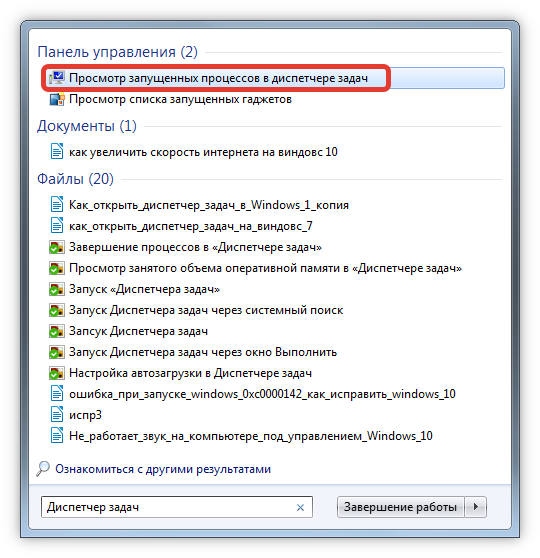
Откроется интерфейс, где необходимо выбрать строку « Просмотр запущенных процессов », ЛКМ клацнуть на указанный пункт. После этого активируется встроенное средство.
Окно «Выполнить»
Включить системную службу, например, чтобы узнать, какой процесс больше других грузит ОС, можно также при помощи специальной команды. Для этого следует нажать на клавиатуре Win + R . Активируется запуск средства « Выполнить ». В свободном поле необходимо вписать taskmgr , нажать кнопку Enter .
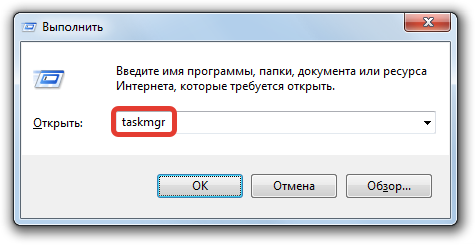
«Панель управления»
Системный монитор запускается также через специальное меню « Панели управления ». Пошаговое руководство:
- В адресной строке выбрать « Все элементы панели управления ».
- Зайти в раздел « Счетчики и средства производительности ».
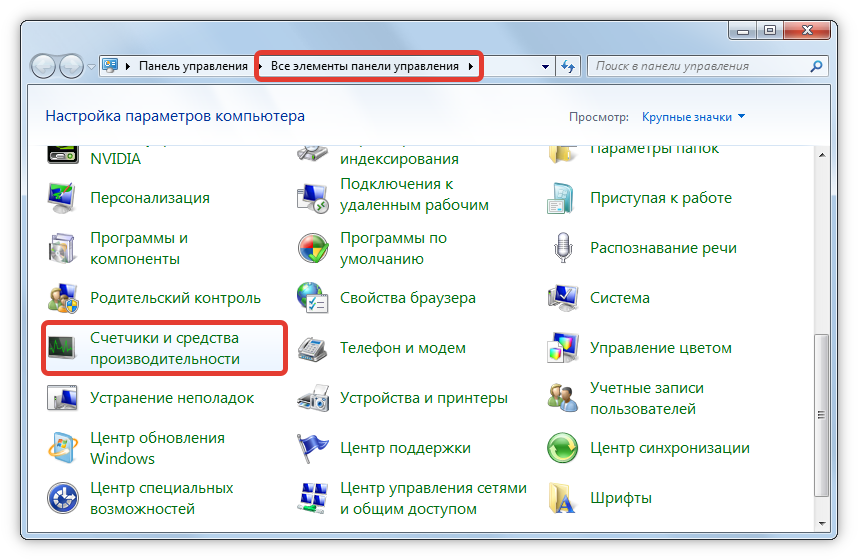
- На боковой панели нажать по ссылке « Дополнительные инструменты ».

Из длинного списка инструментов требуется выбрать « Открыть диспетчер задач ».
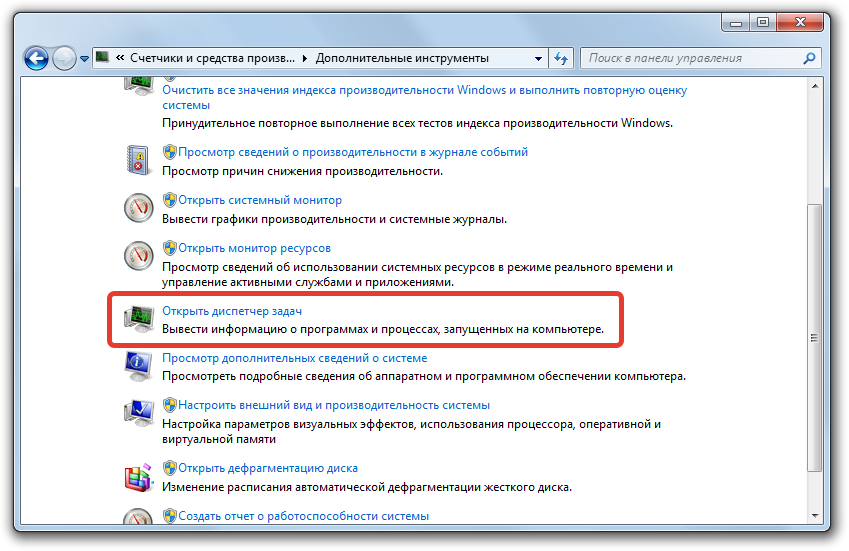
Запуск исполняемого файла
Для вызова системной службы посредством исполняемого файла необходимо попасть в меню « Пуск », перейти во вкладку « Компьютер » и определить визуально « Локальный диск C » (если ОС установлена в этом разделе). После требуется дважды кликнуть ЛКМ, открыть поочередно « Локальный диск C » → Windows → System32 . Дальше можно поступить одним из двух вариантов:
- самостоятельно найти файл taskmgr ;
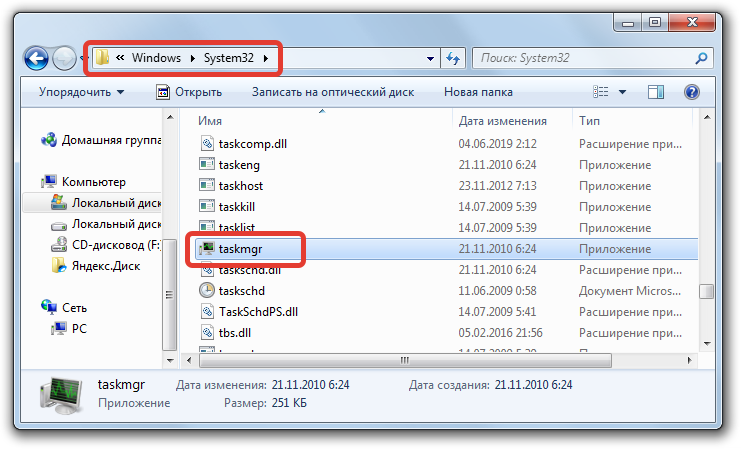

Когда одноименный файл будет найден, необходимо дважды кликнуть ЛКМ по иконке — «Диспетчер задач» должен открыться.
«Командная строка»
Быстро задействовать системную службу для внесения определенных изменений или мониторинга запущенных программ можно через консоль. Потребуется активировать пользовательское меню, как было указано выше, развернуть раздел « Все программы », отыскать и открыть каталог « Стандартные ». Далее следует кликнуть ПКМ по « Командной строке » и осуществить запуск от лица администратора.
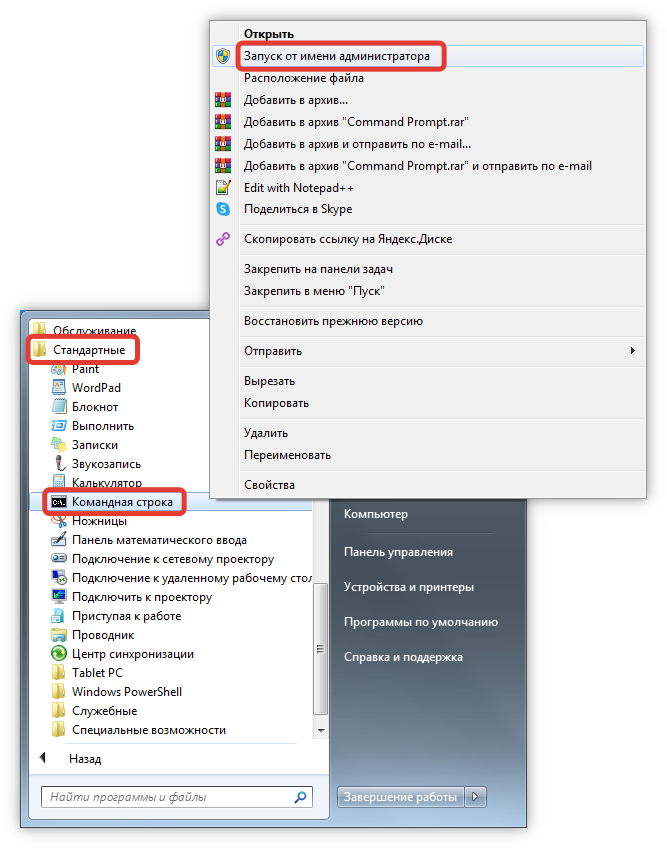
При появлении консоли требуется вписать Taskmgr , нажать Enter . После выполненных действий откроется утилита.
Внимание! Работать с консолью следует аккуратно, чтобы по ошибке не ввести ненужные команды.
Создание ярлыка
Если пользователь часто задействует системный монитор, целесообразным решением будет создание ярлыка. Нужно в свободном месте главного экрана нажать ПКМ и выбрать « Создать » → « Ярлык ». В активном поле появившегося окна следует вписать Taskmgr.exe . В области « Обзор » нужно ввести путь к программе: C:WindowsSystem32Taskmgr.exe . Затем кликнуть Далее , Готово .
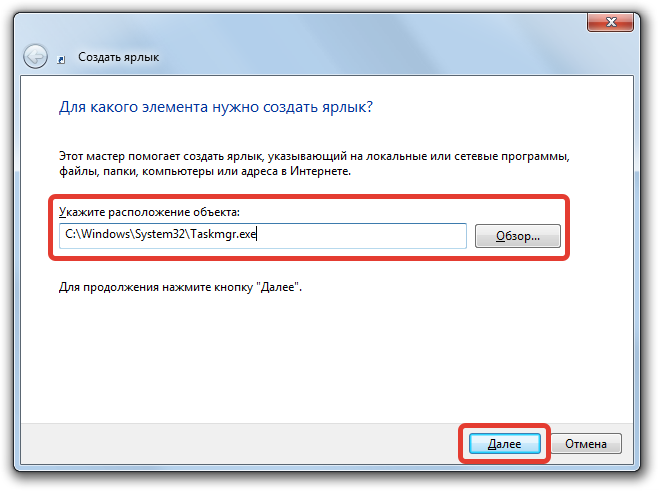
Настройка работы «Диспетчера задач»
Вредоносный код способен навредить рассматриваемому программному обеспечению. Если так случилось, после очистки требуется возобновить функционирование системного монитора:
- Вызвать интерпретатор консольных команд, нажав Win + R . Выполнить оператор gpedit.msc .
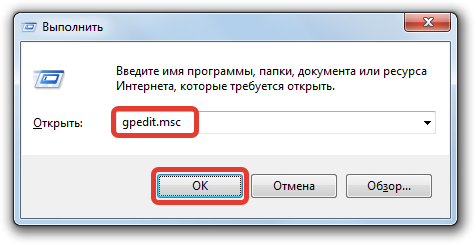
- В списке поочередно пройти по директориям « Административные шаблоны » → « Система » → « Варианты действий после нажатия Ctrl + Alt + Delete ».
- Запустить параметры компонента « Удалить диспетчер задач ».

Далее требуется выставить галку в одном из параметров: « Отключить » или « Не задано ».
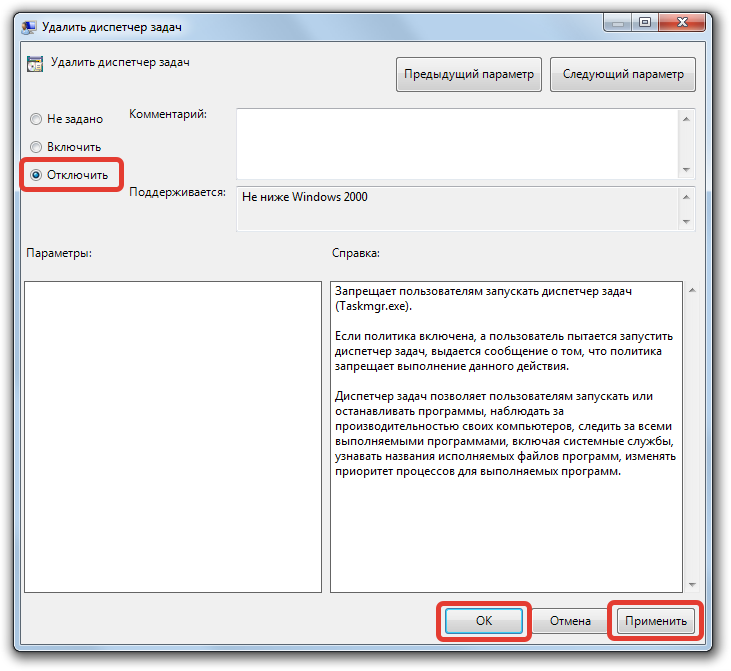
Дальше следует закрыть все приложения, перезагрузить ПК и попытаться снова запустить утилиту одним из перечисленных выше способов. Если работа была выполнена правильно, функциональность встроенной программы восстановится.
Заключение
Разработчики Microsoft предоставили множество методов запуска утилиты для отслеживания работы системных компонентов. Рядовому юзеру рекомендуется выполнять открытие через горячие клавиши или меню « Пуск ». Можно воспользоваться консолью, чтобы увидеть вывод об ошибке, если такая имеется. При неисправности утилиты следует выполнить поиск вредоносного кода и восстановление посредством изменения параметров в « Редакторе групповой политики ».
Источник: naladkaos.ru